Inhaltsverzeichnis
Aus den Lexware Programmen lassen sich u.a. bestimmte Dinge auch direkt per E-Mail versenden. Vor allem aus den faktura+auftrag bzw. warenwirtschaft Anwendungen sollen Aufträge direkt per E-Mail an Kund:innen versandt werden.
Dabei greift Lexware auf das Standard-E-Mail Programm auf Eurem PC zu. Handelt es sich hierbei um Microsoft Outlook, dann erhaltet Ihr mit an Sicherheit grenzender Wahrscheinlichkeit die folgende Meldung:
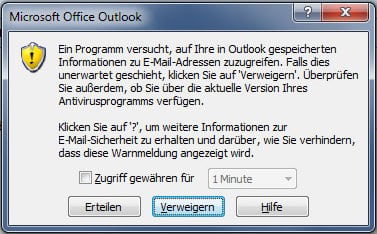
Die Meldung kann man bestätigen und die Freigabe für eine gewisse Zeit erlauben. Beim nächsten Versuch aus Lexware zu senden, kommt die Meldung erneut. Auf Dauer ist das natürlich nervig, da es den Arbeitsfluss erheblich stört.
Viele Nutzer:innen suchen daher nach einer dauerhaften Möglichkeit, diese Meldung zu unterdrücken.
Meldung durch Programm deaktivieren
Bereits vor länger Zeit wurde ich durch einen Kunden von mir auf ein Tool aufmerksam gemacht, welches eben dies, die dauerhafte Unterdrückung der Meldung, ermöglicht. Dieses Programm nennt sich ClickYes Pro.
Was kann dieses Programm konkret? Dazu packe ich Euch mal einen Screenshot der Entwicklerfirma dazu:

Dieses Programm ist kostenpflichtig und der Preis hängt von der Menge der gewünschten Lizenzen ab. Die Preise findet Ihr hier. Das Unternehmen, welches ClickYes Pro anbietet, hat laut Webseite seinen Sitz in Kanada. Die kostenfreie Testversion gibt es hier zum Download. Wer der Seite ggf. zunächst misstraut, da auf Englisch etc., findet auch einen Download bei heise.de. Der Kauf der Lizenz erfolgt bei Interesse direkt über die Entwicklerfirma.
Ein weiteres Tool in diesem Bereich ist der Outlook Security Manager von MAPILab.
Da ich Outlook bereits seit etlichen Jahren nicht mehr nutze und keinerlei Erfahrung mit den erwähnten Tools habe, kann ich dazu leider auch nicht sagen, ob diese nun gut oder schlecht sind. Ersteres, als ClickYes Pro, wurde mir wie erwähnt kundenseitig empfohlen.
Eingriff über die Registry
Eine Alternative zu einem Programm ist eine Änderung in der Registry, wie es Kollege Andreas Husemann erläutert. Wichtig hierbei: Eingriffe in der Registry sollten nur dann erfolgen, wenn Ihr selbst wisst, was Ihr dort wie wo zu tun habt. Fehlerhafte Eingaben können unter Umständen zu erheblichen Funktionseinschränkungen Eures PCs führen. Bei Unsicherheiten bitte die EDV-Betreuung Eurer Wahl kontaktieren. Ich übernehme keine Haftung oder Gewähr für etwaige Fehler, Probleme etc.
Um die Änderung zu hinterlegen, geht Ihr in der Registry in den Schlüssel HKEY_CURRENT_USER – Software – Policies – Microsoft – Office – xx.0 – Outlook – Security, wobei die beiden xx mit der von Euch genutzten Outlook Version zu ersetzen sind. Wie Ihr herausfindet, welche Version von Outllook Ihr einsetzt, ist hier beschrieben. Dabei ist nicht die Angabe wie Outlook 2016 relevant, sondern die Version in Klammern (siehe verlinkte Microsoft-FAQ). Also bei Outlook 2016 wäre dies beispielsweise 16.0.
Wenn Ihr in besagtem Registry-Schlüssel angekommen seid, sind dort 3 Einträge als DWORD zu erstellen:
- PromptSimpleMAPISend
- PromptSimpleMAPINameResolve
- PromptSimpleMAPIOpenMessage
Diesen Einträgen ist der Wert 2 zuzuweisen. Daraufhin den folgenden Schlüssel aufrufen HKEY_LOCAL_MACHINE – SOFTWARE – Microsoft – Office – xx.0 – Outlook – Security. Sollte dieser Schlüssel noch nicht vorhanden sein, muss er erstellt werden. In diesem Schlüssel dann den Eintrag
- ObjectModelGuard
als DWORD erstellen. Diesem dann ebenfalls den Wert 2 zuweisen. Ist dies alles erledigt, den PC neu starten und dann sollte der Versand ohne die oben erwähnte Warnmeldung erfolgen.
Eine weitere, auch sehr ausführlich Anleitung gibt es hier (Englisch).
Bitte beachten: Ihr schaltet damit eine Sicherheitseinstellung ab. Dies kann leider nur generell erfolgen, also nicht bezogen auf eine spezielle Anwendung wie Lexware. Nach den aufgeführten Änderungen erfolgt keinerlei Meldung bei Zugriff von externen Anwendungen auf Outlook zum Versand von E-Mails. Dies kann natürlich auch von Euch nicht gewünschte Anwendungen betreffen. Dem müsst Ihr Euch hierbei bewusst sein.








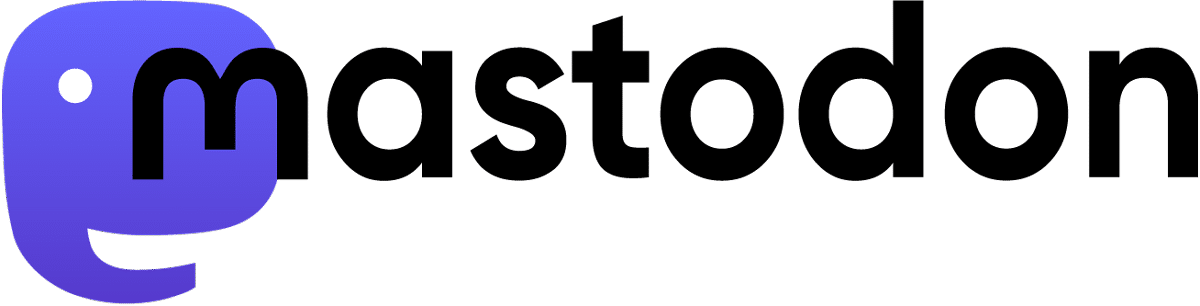
Hallo, guter Artikel. Danke für die Info.
Es wäre aber wesentlich einfacher wenn Lexware diese Schnittstelle abschafft. Diese ist
so veraltet. Ein einfaches sendto wie andere Hersteller es anbieten wäre mal ein Fortschritt in der heutigen Zeit. z.b WISO, Sage etc.
Vorteil wäre dann endlich HTML, Lesebestätigung uvm…
weiter so toller Blog mit vielen Infos.
lg Thomas